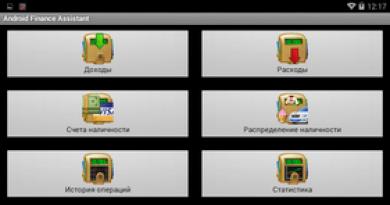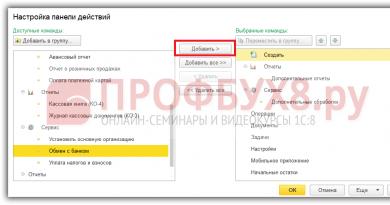Не може да се свърже с приятел от minecraft. Не мога да се свържа със сървъра на моя приятел в Minecraft, пише „грешка при влизане: невалидна сесия“. Какво да направите, ако не можете да се свържете с играта чрез Hamachi
За да можете вие и вашите приятели да играете Minecraft през локална мрежа чрез LogMein Hamachi или просто „hamachi“, трябва да го изтеглите и инсталирате.
Можете лесно да намерите сайтове онлайн, където можете да го изтеглите.
След изтеглянето преминете към настройката.
Първо отворете секцията „Мрежа“ и щракнете върху „Създаване на нова мрежа“
Ще измислим ID и парола, които ще кажете на приятелите си, за да могат да се присъединят към мрежата.
Ако искаме да се присъединим към съществуваща мрежа, тогава в същия раздел „Мрежа“ щракнете върху „Свързване към съществуваща мрежа“ и въведете данните, които са ви дадени, за да влезете.
Също така, за да конфигурираме се нуждаем от файла Minecraft_Server.exe, който може да бъде изтеглен от уебсайта minecraft.net
След като изтеглите, поставете файла в отделна папка (за наше удобство) и го отворете. Програмата проверява. Имаме още няколко нови файла, от които се нуждаем от файла server.properties. Отворете файла за редактиране с Notepad.
Намираме стойността “online-mode=false” и заменяме “false” с “true”. Въведете следващата стойност „server-ip=“ IP от Hamachi след знака „равно“. Запазете файла.
Отворете отново файла Minecraft_Server.exe и поканете приятелите си. Не забравяйте, че този файл не може да бъде затворен, докато играта не приключи!
![]()
Стартирайте Minecraft, щракнете върху мрежова игра. Добавете IP адреса, който е въведен във файла с параметри и играйте! Не забравяйте да споделите IP адреса си с приятелите си, за да могат да се присъединят към играта.
Колко готино е да играете с приятели онлайн, да преминавате през вълнуващи мисии заедно или да се състезавате за шампионат в битки, но понякога, поради настройките на интернет връзката, потребителите не могат да конфигурират правилно опцията за мрежова игра. За тази цел е разработена полезна помощна програма Hamachi. Нека разгледаме по-подробно как да играете през Hamachi във всяко приложение.
Помощната програма ви позволява да комбинирате потребители от различни мрежи
Hamachi е компактна помощна програма, която предоставя страхотни възможности за създаване на VPN. Петима души могат да се свържат към мрежа от този тип, което значително увеличава удоволствието от процеса на игра. VPN има същите параметри като стандартната локална мрежа. Потребители от различни мрежи, инсталирали такъв инструмент, ще могат да играят един с друг. Информацията се прехвърля директно между устройствата.
Други функции:
- заобикаляне на защитата на приложения, пуснати преди повече от 5 години (вече няма да се налага да губите пари за закупуване на лицензни ключове);
- Можете дори да играете проекти онлайн, за които не са разработени официални сървъри;
- удобен чат;
- неограничен брой мрежи;
- ping проверка;
- възможност за закупуване на разширена версия.
Настроики
Първо изтеглете инструмента от уебсайта на производителя. Не е необходимо да плащате за това, просто трябва да преминете през проста регистрация. За да разберете как да играете през Hamachi, изпълнете следните стъпки:
- стартирайте приложението;
- отидете на „Създаване на нова мрежа“ в елемента от менюто „Мрежа“;
- измислете име и попълнете полето „Идентификатор“;
- въведете ключовата дума в реда „Парола“;
- кликнете върху „Създаване“.

Това ще ви позволи да създадете нова мрежа за съвместна игра с приятел. Ако искате всичко да се получи, трябва да инсталирате едни и същи версии на играта и на двата компютъра, както и същите дистрибуции на Hamachi. Всъщност няма повече от дузина опции, които дори и най-младият потребител може да разбере.
За да се уверя дали наистина е възможно да играя Minecraft с приятел чрез Hamachi по мрежата, специално изтеглих демо версия на играта от официалния уебсайт и се опитах да я играя сам. Оказа се много просто, настройката не отне много време, подготвих инструкции, следвайки всички стъпки, от които ще можете да играете Minecraft през Hamachi (или по-скоро чрез виртуалната локална мрежа, която програмата създава).
Етап 1
Стартирайте Hamachi (можете да изтеглите най-новата версия на програмата) и създайте нова виртуална мрежа. За да направите това, стартирайте програмата и щракнете върху „ Включи».
Кликнете върху бутона " Създайте нова мрежа»или изберете този елемент от горното меню.

Създайте мрежов идентификатор (трябва да е уникален) и парола (запомнете го!) и щракнете върху " Създавайте».

Стъпка 2
Стартирайте стартовия панел на Minecraft и щракнете върху " Играйте" Показвам на демо версията:

В играта натиснете " ESC" и щракнете върху бутона " Отворено за уеб».

В следващия прозорец щракнете върху " Отворете света към мрежата».

След това ще се появи информация, че локалният сървър работи на порта " номер такъв и такъв" Запишете номера на порта; ако не направите това, няма да можете да играете Minecraft чрез Hamachi с приятел (той ще се нуждае от номера на порта, когато се свързва).

Стъпка 3
Сега вашият приятел трябва да се свърже с вас. Той трябва да стартира Hamachi (регистрирайте се в него, ако не го е направил преди), щракнете върху бутона Включи»
и през менюто изберете „ Нет» - « Свържете се към съществуваща мрежа».

В прозореца, който се отваря, той трябва да въведе вашето мрежово ID и парола (кажете му тези данни).

След като се свърже, трябва да копира вашия IP адрес от прозореца на Hamachi. За да направите това, щракнете с десния бутон върху данните си за вход и изберете „ Копирайте IPv4 адреса».

След това, за да видите копирания IP адрес, поставете го в произволен текстов редактор.
Стъпка 4
Сега всичко е готово за игра на Minecraft с помощта на Hamachi. Вашият приятел трябва да стартира играта и да се свърже с вас. За да направите това, през менюто го оставете да отиде на „ Онлайн игра» - « Директна връзка" и въведете копирания IP адрес и, разделени с двоеточие, порта, който е бил показан в стартовия панел при създаване на локален сървър (инструкции). Записът трябва да бъде във формат IP: порт.

Много играчи се чудят как да играят Minecraft онлайн чрез hamachi. В тази статия ще разгледаме решаването на този проблем.
В момента Minecraft далеч не е нова компютърна игра, но въпреки това е изключително популярна, особено сред децата.
Тази игра принадлежи към жанра sandbox, което означава, че играчите не само влияят върху световете на играта, но и вземат пряко участие в тяхното създаване.
Играта спечели много фенове, защото има много различни режими на игра, които ще се харесат на голяма аудитория от игри.
Трябва да се каже, че играта се разпространява на платена основа, но има безплатни демо версии, както и хакнати пиратски. Предвид спецификата на аудиторията, която не разполага с финансови ресурси, подобни възможности привличат много нови играчи.
Minecraft е игра, която има не само режим за един играч, но и режим за много играчи. Разбира се, много по-забавно, приятно и лесно е да играете с приятели в компанията.
Освен това много аспекти на играта засягат не само взаимодействието със света на играта, но и с други играчи. Ако обаче не играете официалната лицензирана версия на играта, тогава могат да възникнат големи трудности с мрежовия режим.
Емулатор на локална мрежа, hamachi, може да помогне да се компенсира този недостатък, което ще позволи на няколко играча да играят заедно на всяка версия на играта.
Hamachi е проектиран да имитира виртуална локална мрежа, подходяща за организиране на онлайн игра в различни игри, включително Minecraft. Процесът на настройка на тази програма е доста прост и всеки може да го разбере без много затруднения.
По-долу ще разгледаме стъпките, които трябва да следвате, за да създадете и управлявате своя собствена виртуална локална мрежа:

Това завършва създаването на мрежата и преминаваме към втората част на ръководството:
Стартирайте програмата за стартиране на играта Minecraft и щракнете върху „Играй“.
След като сте директно в света на играта, трябва да натиснете клавиша ESC и да кликнете върху функцията „Отвори за мрежа“.

В представения прозорец трябва да кликнете върху функцията „Отворете света към мрежата“;
В резултат на това в долния ляв ъгъл ще се появи съобщение - „Локалният сървър работи на порт XXXXX“, където вместо X ще бъде посочено число, характеризиращо номера на порта. Този номер трябва да се запомни или запише.

Сега идва третият етап, в който приятелите ще започнат да се присъединяват към създадената мрежа:


Тук сме предоставили ръководство стъпка по стъпка как да играете Minecraft онлайн чрез hamachi.
Какво да направите, ако не можете да се свържете с играта чрез Hamachi
Понякога се случва дори след внимателно изпълнение на всички необходими стъпки за създаване и конфигуриране на вашата собствена мрежа, други потребители не могат да се свържат с нея.
По принцип те получават грешка, когато се опитват да се свържат и най-често срещаният проблем е, че докато са в една и съща мрежа, потребителите не могат да се виждат.
Всяка грешка има свое собствено решение, но има редица общи манипулации, които могат да бъдат извършени, за да ги предотвратите.
За да направите това, отидете в секцията „Управление на мрежата и споделянето“ през контролния панел. След това в списъка с налични връзки изберете тази, използвана от Hamachi, и щракнете върху „Свойства“.

Нов прозорец ще съдържа списък с компоненти, използващи тази връзка. От предоставения списък изберете реда, наречен „Интернет протокол версия 4 (TCP/IPv4)“ и отворете „Свойства“.

След извършване на горепосочените манипулации ще се отвори прозорец с мрежови настройки, който съдържа ценна за нас информация, а именно IP адреса. Самият IP адрес трябва да бъде изписан в тази форма – 192.168.1.1.
Тази манипулация ще трябва да се извърши както от лицето, което създава мрежата (сървъра), така и от всички останали, които се присъединяват към нея. Накрая адресът трябва да съдържа числото 1 за сървъра, а вторият участник пише 2 вместо 1 и така нататък във възходящ ред всеки участник задава свой номер. В колоната „подмрежова маска“ трябва също да въведете 255.255.0.0 за всички участници в мрежата.

След тези манипулации можете отново да извършите стъпките, обсъдени в ръководството за настройка на мрежата в първия раздел, но с една разлика, че IP адресът не трябва да се копира от Hamachi, а трябва да се вземе от мрежовите настройки.
Грешки от друг вид могат да бъдат причинени от редица фактори, например неправилна работа на Hamachi, индивидуални характеристики на доставчика, нестабилна хакната версия на самата игра и др.
И така, някои играчи на Minecraft започват да се оплакват от съобщението „Грешка при влизане: невалидна сесия“, опитайте да рестартирате играта. Защо възниква този проблем? Как да се справим с него? И като цяло, струва ли си да правите това? Нека се опитаме да разберем този въпрос. В крайна сметка не винаги си струва да се откажете от цялата играчка поради някакъв проблем. Това означава, че все още трябва да се борите за него. Но как точно? Откъде да започна?
Спазваме правилата
Е, решихме да играем Minecraft и видяхме невалидна сесия. Опитайте да рестартирате играта." Това е много неприятна изненада, но си струва да се борим срещу нея. Нека започнем с може би най-простия сценарий.
Става въпрос за следване на указанията в текста на грешката. Играта иска ли ви да рестартирате? Така че, го направи. Може би е имало някакъв проблем по време на връзката, който пречи на играта. И след рестарт ще изчезне. И можете да се насладите напълно на играта. Варианта е малко глупав, но си има мястото. Особено ако работите на нов компютър, който все още може да не е заразен с вируси.
Хамачи
Не помогна? След това помислете защо се появява в играта. Изключително трудно е бързо и лесно да разберете причините за подобно поведение. Въпреки това си струва да направите малко гадаене. Може би играта е наред? Но с приложението за мрежовата му версия - всъщност не?

Може да се наложи само да преинсталирате или рестартирате Hamachi. И, разбира се, след това отидете на Minecraft. Опитайте отново да създадете и да се свържете със сесията. Се случи? Най-вероятно ви очаква късмет.
Не? След това ще трябва допълнително да помислите защо се появява съобщение като „Грешка при влизане: невалидна сесия“. Но все още не сме приключили работата с Hamachi. За да върнете нещата в правилната посока, опитайте напълно да деинсталирате и преинсталирате приложението. Влезте и опитайте да се свържете отново в Minecraft. Нека вашият приятел, към чиято сесия се опитвате да се присъедините, направи същото. Такива събития много често помагат да се коригират всички проблеми. И можете отново да се насладите на света
Изтриване на игра
Следващият сценарий е изтриването на играта и след това повторното й инсталиране. Не е тайна, че Minecraft е игра, която се характеризира със своята нестабилност. И поради тази причина понякога трябва да го премахнете и да го инсталирате отново.
Видяхте ли „Грешка при влизане: невалидна сесия“ в Minecraft? Опитайте изброените по-горе техники. И след това, ако не работят, изтрийте играта. Разбира се, не забравяйте да го инсталирате отново и след това да влезете. Сега какво? Създайте своя собствена игрална сесия или опитайте да се присъедините към съществуваща. Със сигурност това ще помогне.

Този вид грешка често се появява на по-стари компютри. По какви точно причини - никой не знае. Но играчите със слаб хардуер се борят с грешката при влизане, използвайки този метод. Колкото и да е странно, работи.
Регистър
Следният метод помага, но изключително рядко. И тогава, когато знаете със сигурност, че всичко е наред с играта и операционната система. Ако трябваше да се справите с днешния проблем, можете да опитате да почистите системния регистър на компютъра. За какво? Това ще го изчисти, производителността на някои приложения ще се подобри и достъпът до Minecraft ще бъде възстановен.
Най-добре е да инсталирате CCleaner сами. Тази помощна програма се използва за почистване на системния регистър на вашия компютър и оптимизирането му. Инсталирайте, стартирайте и след това маркирайте всички дялове на твърдия диск, браузъри и преносими носители. От дясната страна на прозореца щракнете върху „Анализ“, след това върху „Почистване“. И няма да има проблеми.
Можете да рестартирате компютъра си за всеки случай. Сега опитайте да се свържете с играта Minecraft. „Грешка при влизане: Невалидна сесия“ все още изскача? Тогава трябва сериозно да помислите за проблемите на вашия компютър. В крайна сметка, в тази ситуация, както показва практиката, играта няма нищо общо с това. Отстранете проблема във вашата операционна система и опитайте отново.

Вируси
Например, струва си да проверите компютъра си за различни инфекции. Доста често именно това може не само да наруши работата на някои приложения, но и да навреди на данните, съхранявани в системата.
Пуснете антивирусна програма и извършете дълбоко сканиране на всички дялове на твърдия диск. Разгледайте върнатите резултати. Опитайте се да излекувате всичко и премахнете това, което не реагира на процеса. Между другото, струва си да деинсталирате Minecraft предварително. И го инсталирайте веднага след проверка на компютъра. Често файловете на играта могат да изглеждат като злонамерени или опасни обекти.
Готов? След това рестартираме компютъра; ако сте изтрили Minecraft, инсталирайте го отново и след това продължете да се опитвате да се свържете със сесията на играта. Ето как можете много лесно и просто да разрешите ситуацията, когато компютърът пише: „Грешка при влизане: невалидна сесия.“
Версия
Но забравихме още един, не най-често срещаният, но важен момент. също играе роля при опит за свързване със сесии. Например, най-новите „части“ се различават по това, че имат много грешки и недостатъци. И поради тази причина си струва да изчакаме корекцията им.

Освен всичко друго, вие и вашият приятел, с когото планирате да играете онлайн, трябва да имате инсталирани еднакви версии на приложението. В противен случай няма да е възможно да се реши днешният проблем. Заменете Minecraft с по-стар или по-нов (съгласете се с приятел). Сега се присъединете към сесията и се насладете на процеса. Проблемът със съобщението "Грешка при влизане: невалидна сесия. Опитайте да рестартирате играта" няма да ви притеснява.
Не мога да се свържа със сървъра на моя приятел в Minecraft, пише „грешка при влизане: невалидна сесия“.
- Разбира се, да!
- Hamachi идва на помощ. Вие го стартирате. Настройване. Създайте мрежа. Приятел се свързва с мрежата. и ти отиваш в платното и той също може
- трябва да изтеглите Hamachi и да се регистрирате там и вашият приятел също, след това да го включите, да се свържете с него, ако е онлайн и имате отворен Hamachi върху писменото копие на вашия сървър, тогава Hamachi го копирате, отваряте minecraft, щракнете отворено за мрежата, те ви пишат портът пише на неговия приятел сървър hamachi двоеточие: и нека влезе, всичко ще бъде наред
- трябва да изключите онлайн мода
- Трябва да си купите лиценз, ако го казва. Ако имате лиценз, просто рестартирайте играта
- направи ми деня, когато получих тази актуализация на кода на minecraft и беше приета! Можете също да получите такъв от връзката, блокирана по решение на администрацията на проекта
- Ще се опитам да обясня.
Няма нужда да купувате лиценз.
Minecraft играе добре на пиратската версия.
Има много причини, поради които не ни се получава... Бих искал да знам каква връзка използвате с приятеля си. Но тъй като не посочихте това, нека разгледаме няколко опции.
1) вие сте в една и съща стая и между вашите компютри локалната връзка е кабелна или Wi-Fi, тогава може би трябва да отидете в настройките на мрежовата среда и да зададете IP адреса на 4 192.168.0.1 и 192.168.0.2 на втория компютър в самия Minecraft, ако не използвате сървър, създайте нов свят и отворете света онлайн в менюто за пауза
2) опитвате се да играете чрез интернет връзка.
В този случай ще ви посъветвам да изтеглите програмата hamachi
след като го инсталирате, можете просто да създадете нова стая и да позволите на вашия приятел да влезе в нея. В този случай няма нужда да променяте IP адреса, тогава в Minecraft отново просто отворете света към мрежата и този, който иска да се свърже, ще види локалния свят в играта в раздела за онлайн игра, без да влиза в сървъра адресни данни.
И третият е най-лесният начин.
Отидете в Google и напишете заявка за „minecraft сървъри“, изберете най-интересния, който харесвате, дайте линк на ваш приятел, прочетете правилата на сървъра и играйте на сървъра с приятел и други хора, защото толкова повече хора, толкова по-интересно е. - Уау, това е страхотно, този сайт току-що ми даде кода за актуализация на minecraft и той проработи! За да получите такъв за себе си, просто отидете на връзката, блокирана по решение на администрацията на проекта
- невероятно! Получих актуализация на кода в Minecraft и удивително работи! Те ги разпространиха тук, връзката е блокирана по решение на администрацията на проекта
- Ако играете на 1.7 и по-нова версия, вие и вашият приятел трябва да имате лице
- Артър, 2 варианта. 1 - Изтеглете лиценза. 2 - Изтеглете Hamachi и играйте с вашия приятел Hamachi.
- Хм...
- Hamachi, ако тогава приятел трябва да влезе през пиратска версия или лиценз или вие
- Той трябва да конфигурира правилно сървъра.
- Забравихте ли за online-mod:true/false?
- Ако играете на едни и същи версии и искате да играете заедно, изтеглете Hamachi или гледайте в YouTube „Как да играете Minecraft с приятел (версията, на която играете) с Hamachi“
- нужда от лиценз